先自我介绍一下,小编浙江大学毕业,去过华为、字节跳动等大厂,目前阿里P7
深知大多数程序员,想要提升技能,往往是自己摸索成长,但自己不成体系的自学效果低效又漫长,而且极易碰到天花板技术停滞不前!
因此收集整理了一份《2024年最新软件测试全套学习资料》,初衷也很简单,就是希望能够帮助到想自学提升又不知道该从何学起的朋友。
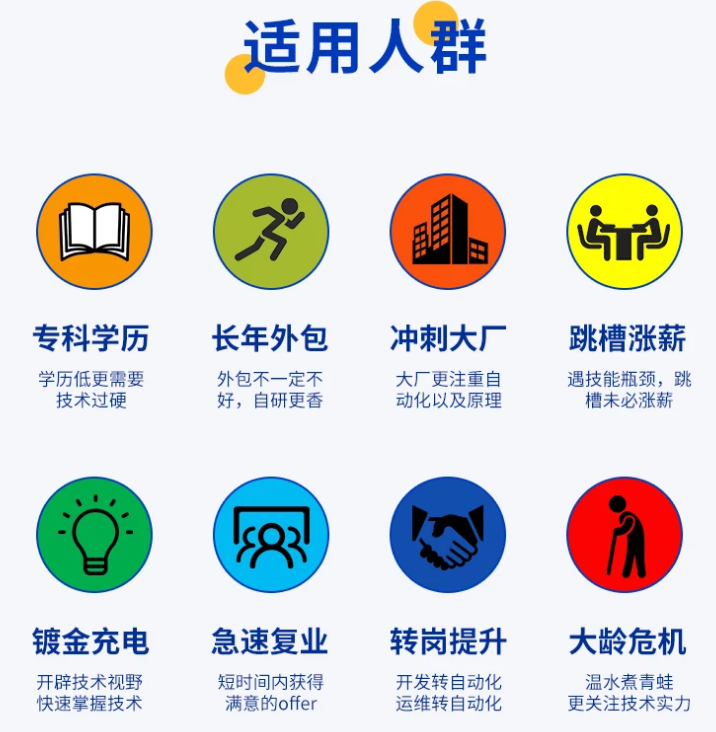
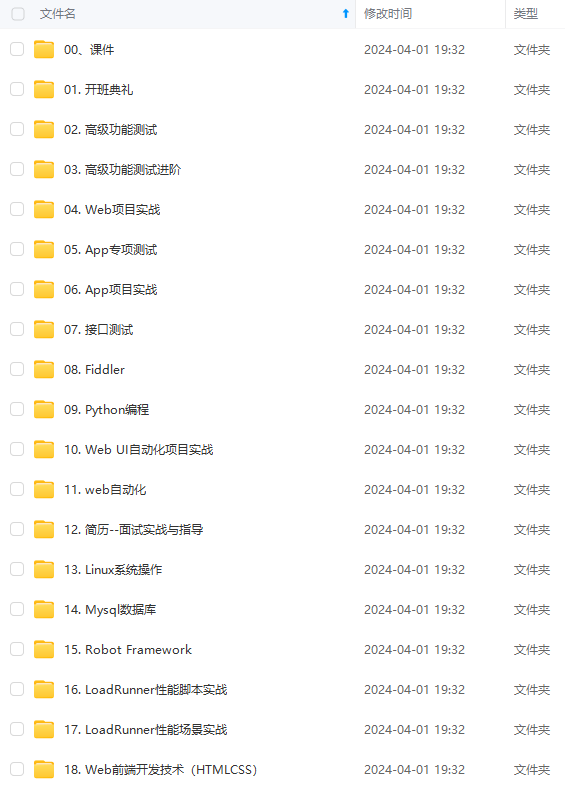
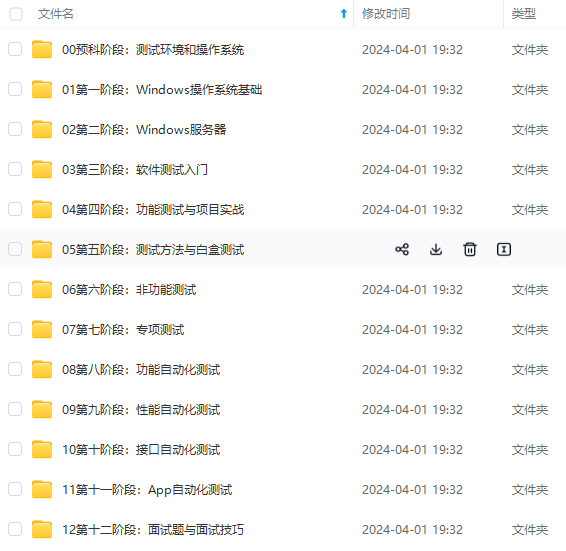
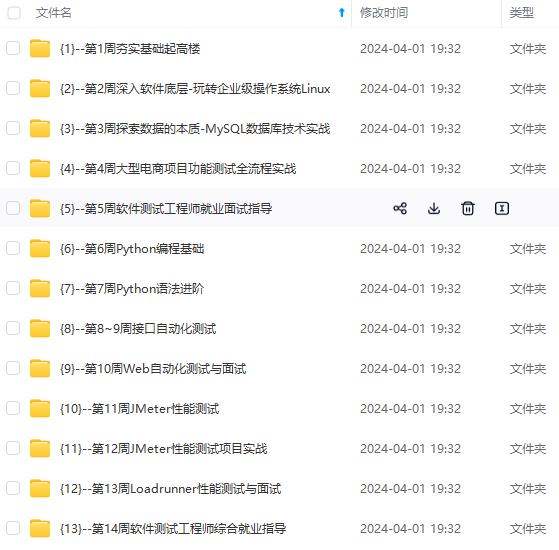
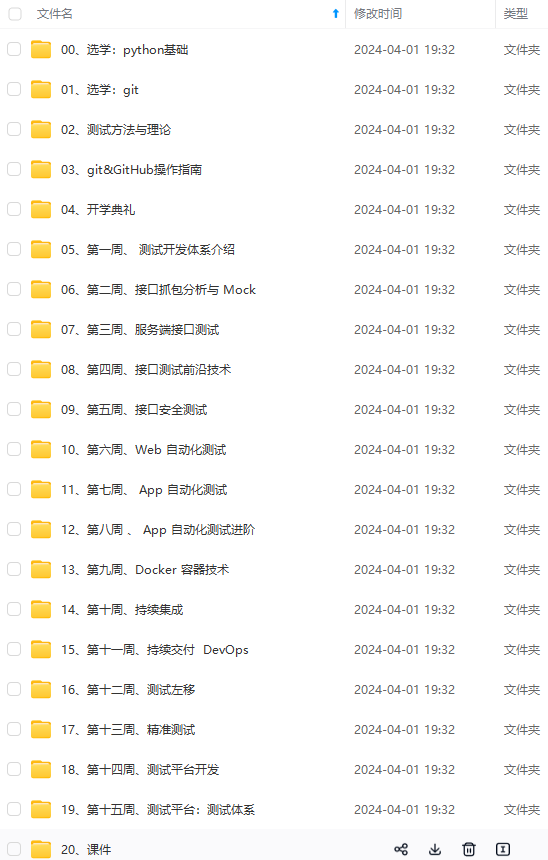
既有适合小白学习的零基础资料,也有适合3年以上经验的小伙伴深入学习提升的进阶课程,涵盖了95%以上软件测试知识点,真正体系化!
由于文件比较多,这里只是将部分目录截图出来,全套包含大厂面经、学习笔记、源码讲义、实战项目、大纲路线、讲解视频,并且后续会持续更新
如果你需要这些资料,可以添加V获取:vip1024b (备注软件测试)
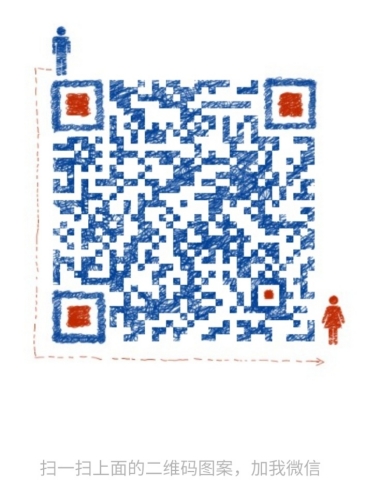
正文
首先设置服务器的BIOS,BIOS设置启动顺序为U盘优先启动,重启计算机进入自动U盘系统安装界面
一、选择服务器的启动方式
1.开机之后按F2进入“system setup”,选择第一项的“system BIOS”。

2.选择“Boot Setting”进入界面下面选择启动模式,其分为两类:BIOS和UEFI。当磁盘空间大于2T的时候选择UEFI模式,当磁盘空间小于2T的 时候选择BIOS模式,这个对后面的安装设置很重要。两者区别可自行百度。配置完成后退出保存,重启服务器。


二、进入LC配置
1.在开机自检时按F10 进入LC安装界面。如界面为英文,可选择“LC Settings”修改为中文,并选择键盘输入方式退出即可。

2.选择LC安装界面的“OS部署”,可以看到“配置raid”或者“直接os部署”。

二、配置服务器RAID(适用于新机第一次安装或重新布置raid,否则跳过)
对于raid的部署有两种方式,一种是用开机自检按Ctrl+R进入虚拟磁盘管理器(Virtual Disk Management)配置,这种方法比较麻烦,但功能全面。另一种是用LifeCycle(以下简称LC)配置,对于用户来说这种更方便高效,以下介绍第二种方法配置,即上一步的第一个选项。当然,一般来说出厂已经配置过raid,可跳过此步骤。如果配置raid,磁盘数据将被清空,请谨慎使用。如果硬盘只有一块,不做raid会在重启系统时报错,需要手动干预才能正常进入系统。
1.选择LC安装界面“OS部署”中的第一项“首先配置raid”,如上图。
2.选择raid控制器界面中,选择“PERC H710 Mini(具有安全功能)”,下面可看到已经部署好的raid配置,当然,此处无视他进行自己的配置。

3.选择raid级别,通常所用的为raid0,raid1,raid5,如果硬盘只有一块的话,选择raid0。

4.选择物理磁盘,自然是有多少用多少,选择“全选”。

5.虚拟硬盘属性配置,直接默认即可

6.显示配置摘要,点击确定即可完成。提示删除所有数据,确定。至此,raid制作完毕。
网上学习资料一大堆,但如果学到的知识不成体系,遇到问题时只是浅尝辄止,不再深入研究,那么很难做到真正的技术提升。
需要这份系统化的资料的朋友,可以添加V获取:vip1024b (备注软件测试)

一个人可以走的很快,但一群人才能走的更远!不论你是正从事IT行业的老鸟或是对IT行业感兴趣的新人,都欢迎加入我们的的圈子(技术交流、学习资源、职场吐槽、大厂内推、面试辅导),让我们一起学习成长!
事IT行业的老鸟或是对IT行业感兴趣的新人,都欢迎加入我们的的圈子(技术交流、学习资源、职场吐槽、大厂内推、面试辅导),让我们一起学习成长!**








 本文提供了一份针对软件测试人员的全套学习资料,包括基础教程、进阶课程、实战项目等,旨在帮助程序员系统性地提升技能,避免浅尝辄止。作者分享了服务器BIOS设置和LC配置RAID的方法,强调了成体系学习的重要性。
本文提供了一份针对软件测试人员的全套学习资料,包括基础教程、进阶课程、实战项目等,旨在帮助程序员系统性地提升技能,避免浅尝辄止。作者分享了服务器BIOS设置和LC配置RAID的方法,强调了成体系学习的重要性。














 5423
5423











 被折叠的 条评论
为什么被折叠?
被折叠的 条评论
为什么被折叠?








